Как да играете телевизионни предавания на iPhone 11
Стъпките в тази статия ще ви покажат как да намерите телевизионни предавания в телевизионното приложение на вашия iPhone 11. В края на статията ще ви покажем и как да свържете други съвместими приложения за поточно видео, които можете да гледате в телевизора приложение, както добре.
- Отворете приложението за телевизор .
- Изберете опцията TV Show в горната част на екрана.
- Потърсете телевизионно предаване, което искате да гледате.
- Превъртете до секцията Как да гледате и изберете начина, по който искате да гледате предаването.
Телевизионното приложение на вашия iPhone 11 ви предоставя възможност за поточно видео съдържание като телевизионни предавания и филми. Някои от тези видеоклипове са безплатни, докато други ще изискват да имате абонамент за стрийминг или да закупите епизоди от iTunes.
Нашият урок ще ви покаже как да гледате епизод на телевизионно предаване в телевизионното приложение на вашия iPhone. Ще ви покажем и как да свържете други съвместими стрийминг услуги, като Hulu и Prime Video, така че да можете да гледате видеоклипове от тези услуги и в телевизионното приложение на вашия iPhone.
Как да гледате телевизионно шоу в телевизионното приложение на iPhone 11
Стъпките в тази статия са извършени на iPhone 11 в iOS 13.3. Обърнете внимание, че някои от телевизионните предавания в телевизионното приложение могат да се гледат безплатно, но повечето ще изискват абонамент за стрийминг или покупка.
Търсите лесен начин за поточно предаване на вашия телевизор? Научете повече за Amazon Fire TV Stick и вижте защо може да е идеалното решение за вас.
Стъпка 1: Отворете телевизионното приложение на вашия iPhone.

Стъпка 2: Изберете опцията TV Shows в горната част на екрана. Освен това можете да изберете раздели Библиотека или Търсене в долната част на екрана, ако предпочитате да намерите телевизионни предавания по този начин.
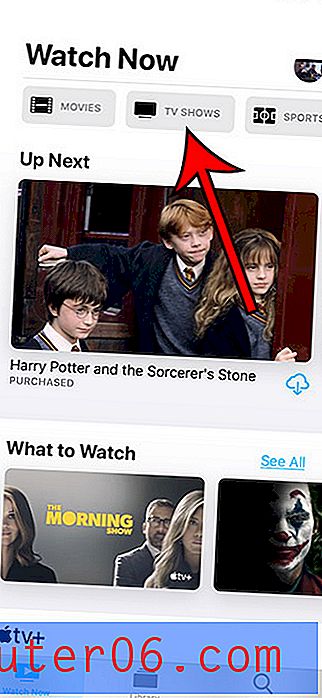
Стъпка 3: Потърсете телевизионно предаване, за да го гледате и изберете.
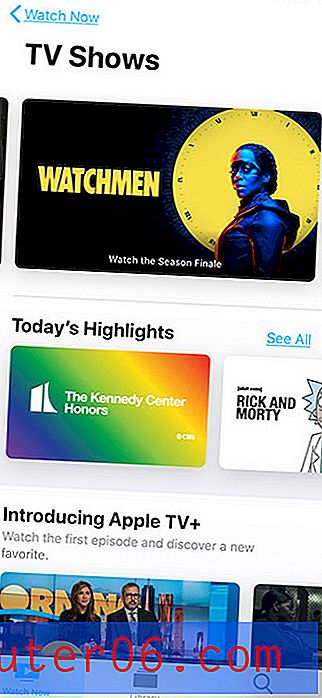
Стъпка 4: Превъртете до секцията Как да гледате, за да видите какви са вашите възможности за гледане на шоуто. Ако вече имате достъп до шоуто, или защото сте го закупили, или той е достъпен чрез някое от свързаните ви поточни приложения, тогава можете да изберете един от епизодите по-горе в секцията „Сезон“ на екрана.
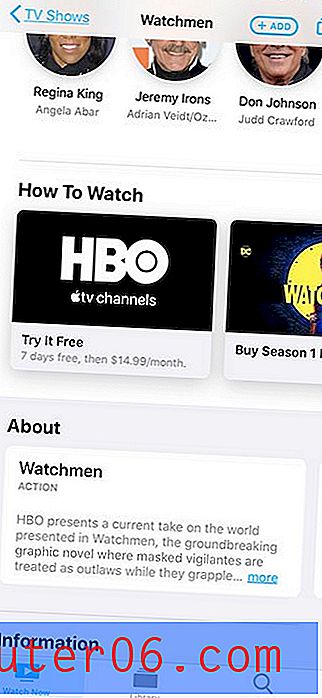
Както споменахме по-рано, едно от най-добрите неща за телевизионното приложение е възможността да свързвате други поточни приложения, които са инсталирани на вашето устройство. Ако приемем, че вече сте инсталирали поне едно от тези приложения и сте влезли с вашия акаунт, тогава разделът по-долу ще ви покаже как да свържете това приложение с приложението iPhone TV.
Как да свържете друго приложение за стрийминг към приложението за телевизор на iPhone 11
Стъпките в този раздел ще ви покажат как да свържете съвместими приложения, така че епизодите на телевизионни предавания да могат да се търсят и гледат чрез телевизионното приложение, а не през всяко отделно приложение за стрийминг. Имайте предвид, че избирането на епизод на телевизионно предаване чрез приложението за телевизия ще го отвори в другото приложение за стрийминг, за което е достъпно за вас.
Стъпка 1: Отворете приложението за телевизор .
Стъпка 2: Докоснете иконата на Apple ID в горния десен ъгъл на екрана.
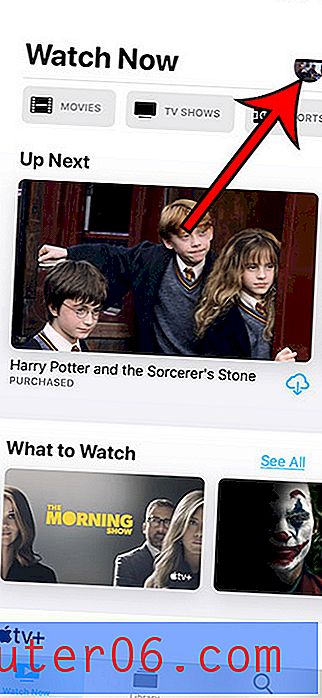
Стъпка 3: Изберете опцията Свързани приложения .
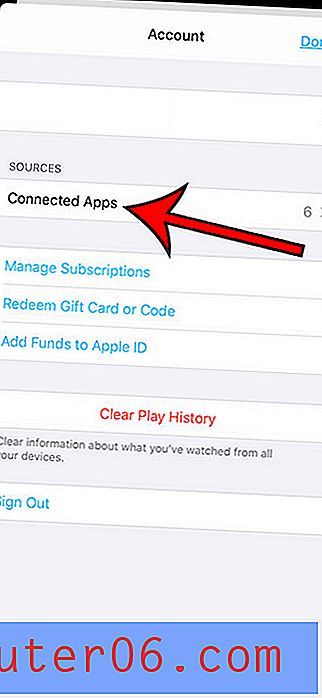
Стъпка 4: Докоснете бутона до всяко приложение за стрийминг, което искате да свържете с телевизионното приложение.
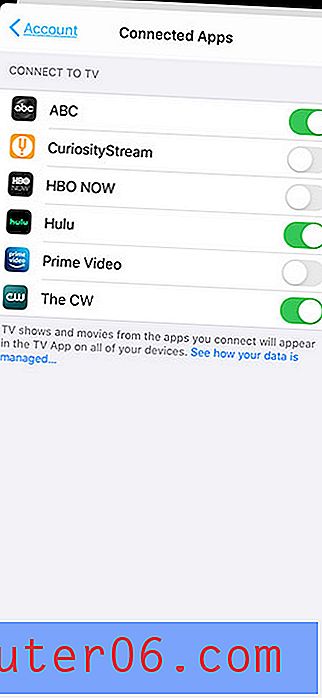
Стъпка 5: Потвърдете, че разбирате, че данните ви за гледане ще бъдат споделени с Apple, като направите тази връзка.


